Creando un paisaje de hierba
Creando un paisaje de hierba. Tutorial modificado y traducido al español por: Xtoon. Introducción: Este tutorial contiene la vista de detalle del proceso para la creación de un paisaje de hierba. Este tutorial está realizada para trabajar con 3d Studio Max y también está basado en el uso del plugin Grass-o-matic para 3ds Max. La lección consta de tres partes donde usted puede aprender cómo crear: una superficie de tierra con liquen y regiones desnudas, iluminación de día de sol brillante y diferentes tipos de hierba.
Primera parte: creación del terreno.
1.1.- Crear un mapa: el primer paso que nosotros haremos es crear una imagen negra con manchas blancas (puede usar Photoshop, por ejemplo), que luego será usado en el 3dsMax para crear la elevación de nuestro terreno. La siguiente imagen que se muestra es un ejemplo de cómo debe quedar, bueno para este tutorial puede copiar y guardar esta imagen con el nombre de pic01.jpg:

1.2.- Creación de la superficie en 3d max: ahora empezaremos a trabajar con 3ds Max y empezaremos a crear nuestro paisaje. Lo primero que nosotros haremos es crear nuestro terreno para eso nosotros crearemos un objeto de tipo de quadpatch:
- creamos un plano de tipo Quad pach (panel crear/geometría/Patch Grids/Quad patch), con los siguientes parámetros:
Lenght (longitud): 200.
Width (anchura): 200.
Lenght segs (longitud segs): 10.
Width segs (anchura segs): 10.
Le ponemos de nombre Ground. - le aplicamos el modificador UVW map:
Tipo de mapa: planar.
Longitud: 200.
Anchura: 200. - luego le aplicamos el modificador displace (desplazar):
Strench (fuerza): -5.
Longitud: 200.
Anchura: 200.
Bitmap: pic01.jpg.



1.3.- Clonar y dividir: ahora usted creara dos objetos aparte, que nos servirá para poder colocar hierba sobre ella. Entonces nos ubicamos en la vista front (frontal) y haremos estos pasos siguientes: empezaremos duplicando el objeto Ground.

Duplicamos el objeto Ground y le ponemos de nombre grass_mask (para clonar mueva el objeto presionando la tecla shift).

Click derecho sobre el objeto y lo convertimos a editable Mesh (malla editable).

Dentro de los parámetros seleccione polígono y arrastre el cursor como ve en la imagen.

Se habrá seleccionado un sector del objeto, ahora pulse el botón detach para separar la parte seleccionada, le ponemos de nombre al objeto separado con step_mask.


Ahora usted tiene dos objetos, seleccione los dos objetos y esconda ambos objetos moviendo un poco hacia abajo del objeto Ground.
1.4.- Preparar material de tierra: el paso siguiente es crear un material de terreno para la superficie de tierra. La combinación del material se hará en Diffuse color y Bump, constará con la mezcla de mapas de césped y tierra. Para las regiones desnudas usaremos la imagen pic01.jpg. La región de césped será una mezcla de dos bitmaps. Aquí está el esquema de cómo crear el material de tierra:
Ahora aumente la iluminación del mismo material a 10 y nuestra superficie de tierra está preparada. Aplique el material de tierra a nuestro objeto Ground. Posicione bien la vista perspectiva o coloco una cámara y haga un render para ver los resultados, usted obtendrá una imagen como esta:

Segunda parte: iluminación.
2.1.- Crear una luz de tipo targed directional con los siguientes parámetros:
- multiplicador: 1.3.
- r: 255.
- g: 248.
- b: 210.
- sombras de molde: on.
- tamaño de mapa de sombra: 2048.
Esta luz emulara el sol.
2.2.- Ahora creamos un sistema de luces dirigidas con los siguientes parámetros:
- multiplicador: 0.125.
- r: 188.
- g: 216.
- b: 227.
- sombras de molde: of.
Estas luces emulan un cielo ligero.
2.3.- Luego cree una luz más y dirige de fondo a principio, con los siguientes parámetros:
- multiplicador: 0.35.
- r: 189.
- g: 273.
- b: 138.
- sombras de molde: of.
Esta luz emulara iluminación de tierra.

Mire la imagen para crear las luces.
Tercera parte: creación de hierba con Grass-o-matic.
Creamos un objeto Grass-o-matic y le ponemos de nombre grass_gren, será hierba verde en el paisaje, dentro del panel.


Creamos otro objeto Grass-o-matic y le ponemos de nombre grass_dead, será hierba seca.


Paso siguiente será crear otra hierba con el nombre de grass_dead_high, será una hierba elevada seca.




Ahora crearemos hojas circulares pequeñas que se parecen a las hojas del llantén le ponemos de nombre grass_leaves.


Use para la textura difusa.
Ahora si por fin podemos hacer un último render para ver los resultados, eso sí como hay miles de polígonos en la escena tenemos que tener paciencia en el tiempo del render a menos que contemos con una PC de última generación y una muy buena memoria.

Ha quedado muy bueno parece césped de verdad, ahora con un poco más de imaginación usted puede agregarle más objetos como: unas rocas, flores y otras cosas más como podría ser la casa del perro en el campo. Bueno usted aprendió un poco en su vida sigue practicando y llegara a ser un buen maestro.
Xton.
Este tutorial lo encontrara aquí 3dtotal.com en su versión original, para poder descargar el plugin Grass-o-matic vaya a sección plugins max de mi web donde encontrara el enlace que le llevara a la página de descarga.
-- IMÁGENES ADJUNTAS --


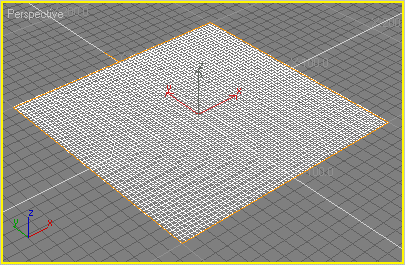





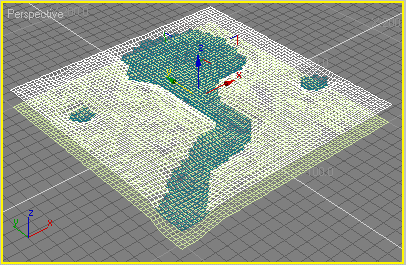
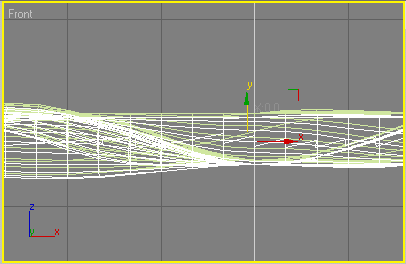
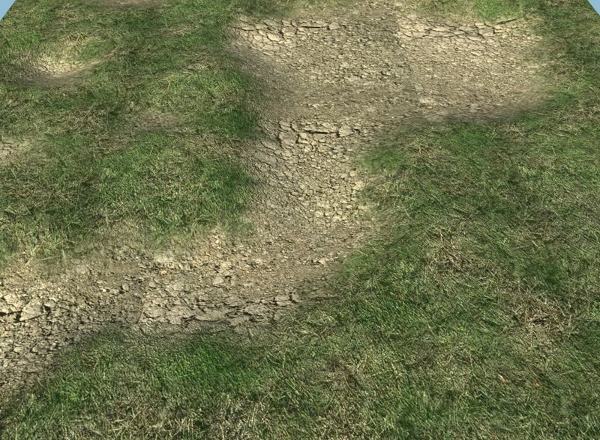



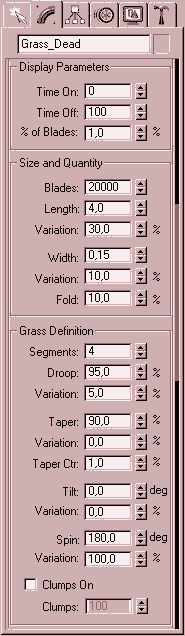






Última edición por 3dpoder; 23-05-2009 a las 00:57
|Agradecer cuando alguien te ayuda es de ser agradecido|



























 Citar
Citar
